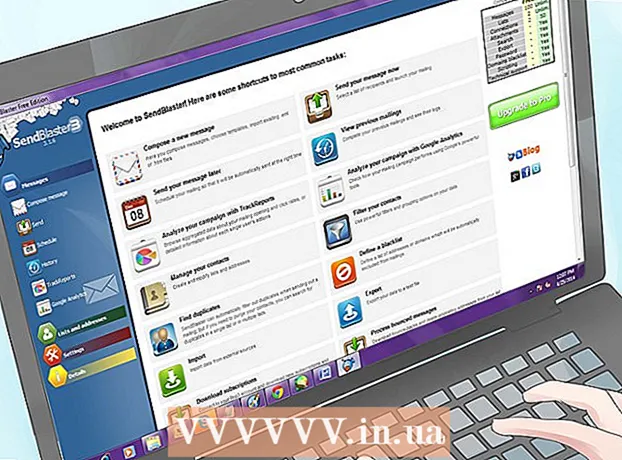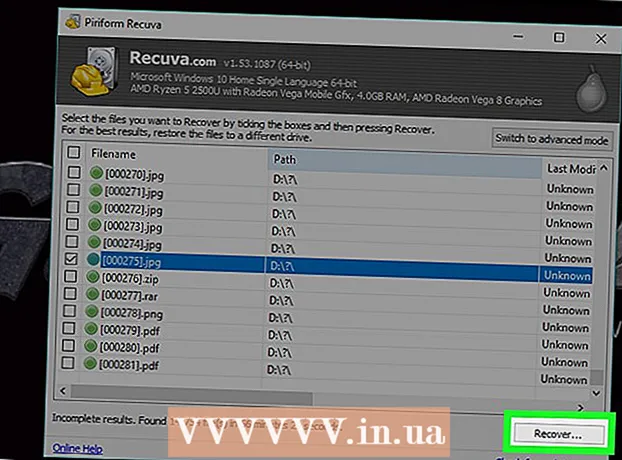Autor:
Randy Alexander
Data De Criação:
26 Abril 2021
Data De Atualização:
1 Julho 2024

Contente
Este artigo mostra como converter documentos do Microsoft Word com formato DOCX para DOC. Os arquivos DOCX foram introduzidos em 2007, portanto, não podem ser abertos com algumas versões mais antigas do Word que suportam apenas arquivos DOC; Felizmente, você pode usar a nova versão do Word para converter arquivos DOCX em DOC. Se você não tiver o Microsoft Word, poderá usar um conversor de texto online.
Passos
Método 1 de 3: no Windows
Abra o arquivo DOCX no Word. Clique duas vezes no arquivo DOCX para abri-lo no Microsoft Word.
- Você também pode clicar duas vezes no arquivo DOCX, selecionar Abrir com ... (Abra com ...) e clique em Palavra.

Clique Arquivo (Arquivo) no canto superior esquerdo da janela do Word. Um menu aparecerá no lado esquerdo da página.
Clique Salvar como (Salvar como) no meio do menu pop-up no lado esquerdo da janela.

Duplo click Este PC (Este computador) está no meio da janela. A tela exibirá a janela "Salvar como".
Dê um novo nome ao arquivo DOC. Digite qualquer nome para o arquivo de versão DOC.

Clique na caixa suspensa "Salvar como tipo" perto da parte inferior da janela "Salvar como" para ver suas opções.
Clique Documento Word 97-2003 na lista de seleção. Formato Documento Word 97-2003 arquivo que possui a extensão DOC.
Selecione uma pasta para salvar. Você selecionará uma das pastas no lado esquerdo da janela para salvar o texto.
Clique Salve (Salvar) no canto inferior direito da janela. Isso salvará a versão DOC do texto na pasta selecionada. propaganda
Método 2 de 3: em um Mac
Abra o arquivo DOCX no Word. Na maioria dos casos, você só precisa clicar duas vezes no arquivo DOCX para abri-lo no Word.
- Você também pode clicar uma vez no arquivo DOCX para selecionar e clicar em Arquivo (Arquivo), selecione Abrir com (Abra com) e selecione Palavra no menu exibido atualmente.
Clique Arquivo no canto superior esquerdo da tela para abrir uma lista de opções.
Clique nas opções Salvar como ... (Salvar como ...) no menu Arquivo. A tela mostrará a janela "Salvar como".
Dê um novo nome ao arquivo DOC. Digite o nome que deseja dar à versão DOC do arquivo.

Clique na caixa suspensa “Formato de arquivo” perto da parte inferior da janela para ver suas opções.
Clique nas opções Documento Word 97-2004 na lista atualmente exibida. Como tal, o arquivo será salvo no formato DOC.

Selecione uma pasta para salvar. Você selecionará um dos arquivos no lado esquerdo da janela para salvar o texto convertido.- Você pode clicar na caixa suspensa "Onde" e selecionar uma pasta aqui.
Clique no botão Salve (Salvar) em azul no canto inferior direito da janela. Isso salvará a versão DOC do texto na pasta de salvamento selecionada. propaganda
Método 3 de 3: use um conversor online

Abra um conversor de texto online visitando https://document.online-convert.com/convert-to-doc a partir do navegador do seu computador.
Clique no botão Escolher arquivo (Selecionar arquivo) está esmaecido na parte superior da página. Isso abrirá uma janela do Explorador de arquivos (no Windows) ou do Finder (no Mac).
Selecione seu arquivo DOCX. Vá para a pasta que contém o arquivo DOCX que deseja converter e clique uma vez para selecioná-lo.
Clique Abrir (Abrir) no canto inferior direito da janela. Isso fará o upload do arquivo DOCX para a página de conversão.
Role a tela para baixo e clique nas opções Converter arquivos (Converter arquivos) próximo à parte inferior da página para iniciar a conversão de arquivos.
Clique no botão Baixar A luz verde (download) está à direita do nome do arquivo após a conclusão da conversão. Isso fará o download do arquivo para o seu computador.
- Dependendo das configurações do seu navegador, você terá que escolher um diretório de salvamento ou verificar o download antes de baixar o arquivo DOC.
Adendo
- Os arquivos DOC são compatíveis com serviços de visualização de texto online, como o Google Docs.
Atenção
- Se um arquivo DOCX tiver um formato avançado (como fontes, cores, imagens ou ícones) que não é compatível com o formato DOC, esse formato não será exibido na versão DOC do arquivo. Isso pode causar erros de formatação, como texto incorreto.